近日有用戶反映會在更新Win10商店應用時出現803F7000錯誤,導致應用無法正常更新,而且一時半會無法解決。很多海外用戶也遇到了相同問題,並且在美國微軟社區論壇上進行了反饋,微軟工程師給出了兩種解決方案。
Win10應用疑難解答官方程序下載(499B):點擊下載
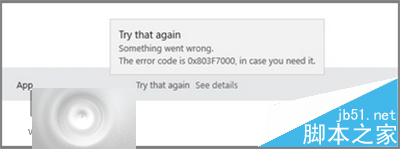
方案一:使用專屬工具進行解決
這種方式很簡單,只要下載微軟專屬疑難解答工具,並運行修復就可以解決。

方案二:重命名應用文件夾
1、右鍵點擊開始按鈕,選擇“命令提示符(管理員)”
2、依次執行如下命令(每輸入一行命令,按一次回車鍵):
復制內容到剪貼板3、此時重新進入商店並嘗試更新
注意:殺毒軟件等可能會影響問題解決,如果上述方法無效,可暫時關閉實時監控等程序後,再次嘗試運行。
詳細解決辦法:
1、首先,單擊屏幕左下角的Win徽標,在彈出的菜單中點擊“所有應用”。
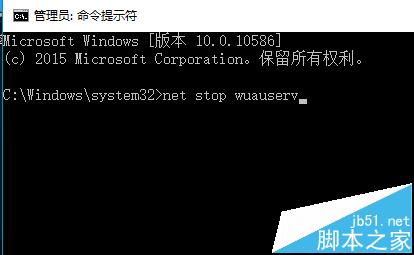
2、在所有應用中展開"Windows系統”,右擊“命令提示符”。

3、在彈出的右鍵菜單中點擊“以管理員身份運行”。
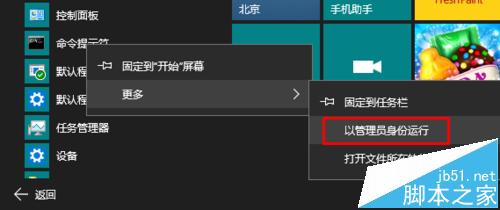
4、這時,將會打開命令提示符窗口。在命令提示符窗口中輸入net stop wuauserv 後再回車,停止更新服務。
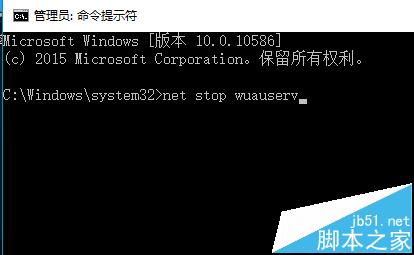
5、再輸入rename c:\windows\SoftwareDistribution softwaredistribution.old後回車,重命名文件夾。
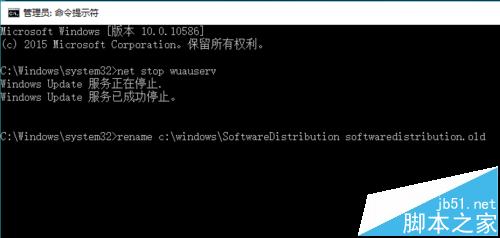
6、接著,輸入net start wuauserv 後回車,重新啟動更新服務。
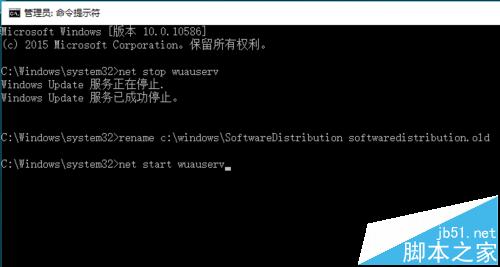
7、最後,輸入exit退出便可以了。
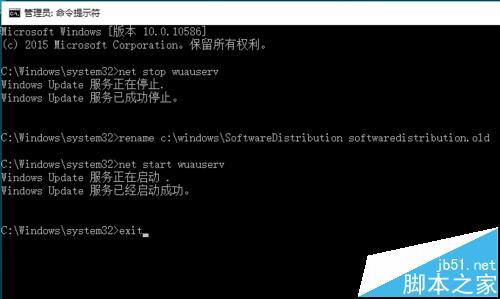
相關推薦:
win10應用商店更新錯誤0x80073D02該怎麼辦?
Win10商店錯誤更新錯誤0x80072ee7該怎麼辦?
Win10應用商店更新出現80072ee2錯誤的解決辦法